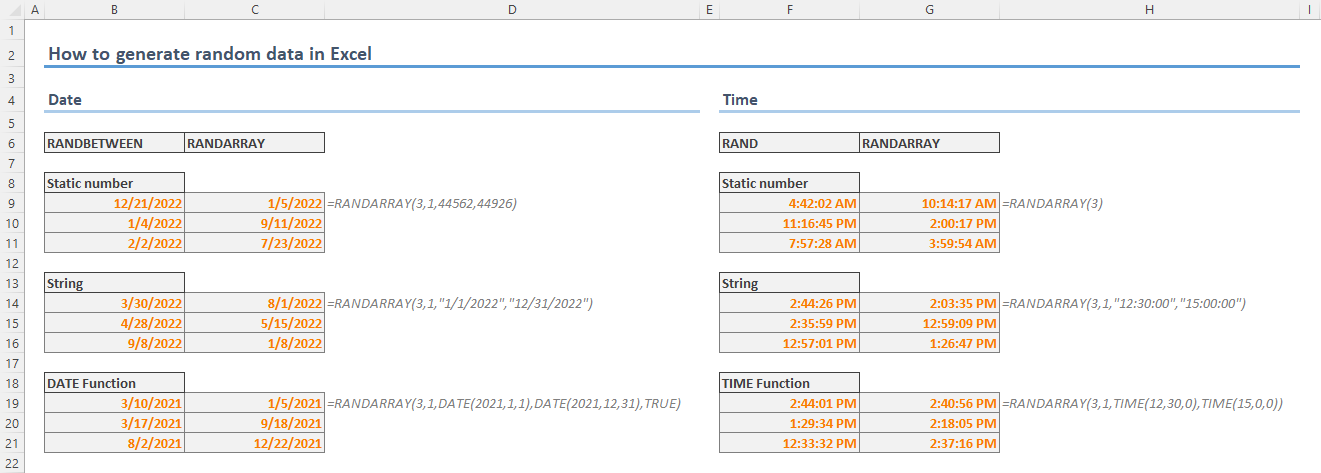В Excel, как правило, большинству из нас может потребоваться вставить случайные числа, дату или текстовые строки по своему желанию. Но иногда вы когда-нибудь пытались вставить время случайным образом в диапазон ячеек? Фактически, мы можем применить некоторые формулы, чтобы вставить случайное время в рабочий лист.
Генерация случайного времени в Excel с помощью формул
Генерация случайного времени в Excel с помощью удобной функции
Генерация случайного времени в Excel с помощью формул
Следующие формулы могут помочь вам сгенерировать случайное время в диапазоне ячеек, сделайте следующее:
Генерация случайного времени в Excel
Введите приведенную ниже формулу в пустую ячейку, а затем перетащите дескриптор заполнения вниз к ячейкам, которые вы хотите получить, см. Снимок экрана:
=TEXT(RAND(),»HH:MM:SS»)
Генерация случайного времени между двумя значениями в Excel
Если вы хотите сгенерировать случайное время между двумя заданными временами, например сгенерировать время с 11 до 15 часов, вы можете использовать приведенную ниже формулу.
Введите следующую формулу в пустую ячейку и перетащите маркер заполнения в диапазон, в который вы хотите вставить время.
=TEXT(RAND()*(15—11)/24+11/24,»HH:MM:SS»)
И вы получите случайное время между 11 и 15 часами. Смотрите скриншот:
Внимание: В приведенной выше формуле число 15 это время конца, и 11 подставка для времени начала. Вы можете менять их по своему усмотрению.
Генерация случайного времени через определенные промежутки времени в Excel
Чтобы сгенерировать случайное время через определенные промежутки времени, например, случайное время с 15-минутным интервалом. Чтобы справиться с этим заданием в Excel, вы можете использовать функции RAND и FLOOR в функции TEXT, сделайте следующее:
Скопируйте или введите следующую формулу в пустую ячейку, а затем перетащите маркер заполнения вниз к ячейкам, для которых вы хотите получить время.
=TEXT(FLOOR(RAND(),»0:15″),»HH:MM:SS»)
Внимание: В приведенной выше формуле число 15 это временной интервал, если вам нужно случайное время с интервалом 30, просто замените 15 на 30.
Генерация случайной даты и времени между двумя датами в Excel
Вот также формула, которая может помочь вам создать случайную дату и время на листе.
Введите или скопируйте приведенную ниже формулу в пустую ячейку, затем перетащите маркер заполнения в ячейки, в которые вы хотите вставить дату и время.
=TEXT(RAND()*(«2021-2-10 12:00:00«-«2020-10-1 9:00«)+»2020-10-1 9:00:00«,»YYYY-MM-DD HH:MM:SS»)
Внимание: в этой формуле 2021-2-10 12:00:00 обозначает дату и время окончания, а 2020-10-1 9:00:00 — это дата и время начала, вы можете изменить их по своему усмотрению.
Генерация случайного времени в Excel с помощью удобной функции
Если вам надоели формулы, здесь я могу рассказать о простом способе их решения. С участием Kutools for ExcelАвтора Вставить случайные данные утилита, вы можете быстро вставлять случайные числа, дату, время и другие текстовые строки.
Примечание:Чтобы применить это Вставить случайные данные, во-первых, вы должны скачать Kutools for Excel, а затем быстро и легко примените эту функцию.
После установки Kutools for Excel, пожалуйста, сделайте так:
1. Выделите пустой диапазон ячеек, в который вы хотите вставить случайное время.
2. Нажмите Кутулс > Вставить > Вставить случайные данные, см. снимок экрана:
3. В Вставить случайные данные диалоговое окно, нажмите Продолжительность вкладку, а затем введите время начала в от поле и введите время окончания в поле к box, см. снимок экрана:
Советы: Чтобы вставить произвольное время, установите флажок Уникальные ценности опцию.
4. Затем нажмите Ok or Применить кнопка, случайное время было вставлено в ячейки. Смотрите скриншот:
Скачать и бесплатную пробную версию Kutools for Excel Сейчас !
Больше относительных статей:
- Создать случайную дату между двумя датами
- Когда вы используете файл Excel, иногда вы хотите сгенерировать случайную дату для какой-то цели, конечно, вы можете ввести дату вручную одну за другой, но если вам нужно вставить несколько дат, этот метод будет трудоемким и скучным. Как быстро сгенерировать случайную дату на земле в Excel?
- Проверьте, находится ли время между двумя временами
- Как в Excel можно проверить, находится ли конкретное время между двумя заданными временами? Чтобы проверить их одну за другой, потребуется много времени, здесь я представлю несколько простых формул для решения этой задачи.
- Преобразование формата времени с 12 часов в 24 часа и наоборот
- Когда вы работаете в Excel в своей повседневной работе, вы можете использовать другой формат времени в разных условиях, например 12-часовой формат и 24-часовой формат, как показано на следующем снимке экрана. Но как можно преобразовать формат времени с 12 часов в 24 часа и наоборот в Excel?
- Рассчитать часы между часами после полуночи
- Предположим, у вас есть расписание для записи вашего рабочего времени, время в столбце A — это время начала сегодняшнего дня, а время в столбце B — время окончания следующего дня. Обычно, если вы вычисляете разницу во времени между двумя временами прямо минус «= B2-A2», он не будет отображать правильный результат, как показано на скриншоте слева. Как правильно рассчитать часы между двумя временами после полуночи в Excel?
Лучшие инструменты для работы в офисе
Kutools for Excel Решит большинство ваших проблем и повысит вашу производительность на 80%
- Снова использовать: Быстро вставить сложные формулы, диаграммы и все, что вы использовали раньше; Зашифровать ячейки с паролем; Создать список рассылки и отправлять электронные письма …
- Бар Супер Формулы (легко редактировать несколько строк текста и формул); Макет для чтения (легко читать и редактировать большое количество ячеек); Вставить в отфильтрованный диапазон…
- Объединить ячейки / строки / столбцы без потери данных; Разделить содержимое ячеек; Объединить повторяющиеся строки / столбцы… Предотвращение дублирования ячеек; Сравнить диапазоны…
- Выберите Дубликат или Уникальный Ряды; Выбрать пустые строки (все ячейки пустые); Супер находка и нечеткая находка во многих рабочих тетрадях; Случайный выбор …
- Точная копия Несколько ячеек без изменения ссылки на формулу; Автоматическое создание ссылок на несколько листов; Вставить пули, Флажки и многое другое …
- Извлечь текст, Добавить текст, Удалить по позиции, Удалить пробел; Создание и печать промежуточных итогов по страницам; Преобразование содержимого ячеек в комментарии…
- Суперфильтр (сохранять и применять схемы фильтров к другим листам); Расширенная сортировка по месяцам / неделям / дням, периодичности и др .; Специальный фильтр жирным, курсивом …
- Комбинируйте книги и рабочие листы; Объединить таблицы на основе ключевых столбцов; Разделить данные на несколько листов; Пакетное преобразование xls, xlsx и PDF…
- Более 300 мощных функций. Поддерживает Office/Excel 2007-2021 и 365. Поддерживает все языки. Простое развертывание на вашем предприятии или в организации. Полнофункциональная 30-дневная бесплатная пробная версия. 60-дневная гарантия возврата денег.
Вкладка Office: интерфейс с вкладками в Office и упрощение работы
- Включение редактирования и чтения с вкладками в Word, Excel, PowerPoint, Издатель, доступ, Visio и проект.
- Открывайте и создавайте несколько документов на новых вкладках одного окна, а не в новых окнах.
- Повышает вашу продуктивность на 50% и сокращает количество щелчков мышью на сотни каждый день!
Содержание
- Как быстро сгенерировать случайное время в Excel?
- Генерация случайного времени в Excel с помощью формул
- Генерация случайного времени в Excel с помощью удобной функции
- Случайное время через определенные интервалы
- Общая формула
- Резюме
- Объяснение
- Установка и верхнее и нижнее время
- Генератор случайных чисел в Excel
- Генератор случайных чисел с использованием функции СЛЧИС
- Генератор случайных чисел от нуля до заданной верхней границы диапазона
- Генератор случайных чисел в диапазоне
- Генератор случайных целых чисел в Excel
- Генератор случайных чисел в Excel в диапазоне с помощью функции СЛУЧМЕЖДУ
- Создание случайных чисел с заданным количеством знаков после запятой
- Генератор случайных дат в Excel
- Генератор случайного времени в Excel
- Генератор случайного времени в указанном диапазоне
- Генератор случайных букв в Excel
- Как предотвратить повторное вычисление СЛЧИС и СЛУЧМЕЖДУ
- Генератор случайных чисел с помощью Анализа данных
- Пример генерации случайных чисел нормального распределения
Как быстро сгенерировать случайное время в Excel?
В Excel, в обычной ситуации, большинству из нас может потребоваться вставить случайные числа, дату или текстовые строки по нашему желанию. Но иногда вы когда-нибудь пытались вставить время случайным образом в диапазон ячеек? Фактически, мы можем применить некоторые формулы для вставки случайного времени в рабочий лист.
Генерация случайного времени в Excel с помощью формул
Генерация случайного времени в Excel с помощью удобной функции
Генерация случайного времени в Excel с помощью формул
Следующие формулы могут помочь вам сгенерировать случайное время в диапазоне ячеек, сделайте следующее:
Генерировать случайное время в Excel
Введите приведенную ниже формулу в пустую ячейку, а затем перетащите дескриптор заполнения вниз к ячейкам, для которых вы хотите получить время, см. снимок экрана:
Генерация случайного времени между двумя моментами времени в Excel
Если вы хотите генерировать случайное время между двумя заданными моментами времени, например, генерировать время с 11 часов до 15 часов часов, вы можете использовать приведенную ниже формулу.
Введите следующую формулу в пустую ячейку и перетащите маркер заполнения до диапазона, в который вы хотите вставить время.
И вы получите случайное время, которое между 11 o часы и 15 часов. См. Снимок экрана:
Генерация случайного времени через определенные промежутки времени в Excel
Для генерации случайное время с определенными интервалами, например случайное время с 15-минутным интервалом. Чтобы справиться с этой задачей в Excel, вы можете использовать функции СЛУЧАЙ и ПОЛ в функции ТЕКСТ, сделайте следующее:
Скопируйте или введите следующую формулу в пустую ячейку, а затем перетащите дескриптор заполнения вниз к ячейкам, для которых нужно получить время.
Генерировать случайную дату и время между двумя датами в Excel
Вот также формула, которая может помочь вам создать случайную дату и время на листе.
Введите или скопируйте приведенную ниже формулу в пустую ячейку. , затем перетащите маркер заполнения в ячейки, в которые вы хотите вставить дату и время.
Генерация случайного времени в Excel с помощью удобной функции
Если вам надоели формулы, здесь я могу рассказать о простом способе их решения. . С помощью утилиты Insert Random Data в Kutools for Excel , вы можете быстро вставлять случайные числа, дату, время и другие текстовые строки.
После установки Kutools for Excel сделайте следующее:
1 . Выберите пустой диапазон ячеек, в который вы хотите вставить случайное время.
2 . Нажмите Kutools > Вставить > Вставить случайные данные , см. снимок экрана:
3 . В диалоговом окне Вставить случайные данные щелкните вкладку Время , а затем введите время начала в поле От , и введите время окончания в поле До , см. снимок экрана:
Советы: Чтобы вставить какое-то случайное отличное время, установите флажок Уникальные значения .
4 . Затем нажмите кнопку Ok или Применить , случайное время было вставлено в ячейки. См. Снимок экрана:
Скачать бесплатно пробная версия Kutools for Excel прямо сейчас!
Источник
Случайное время через определенные интервалы
Общая формула
Резюме
Для генерации случайных значений времени через определенные промежутки времени вы можете использовать функцию RAND с функцией FLOOR. В показанном примере формула B6:
который генерирует случайное время с 15-минутным интервалом.
Объяснение
Функция RAND генерирует десятичное число от нуля до 1. Таким образом, вы можете получить такой вывод из RAND () в трех ячейках:
Даты в Excel определяются как простые числа, где 1 = 1 день. Это означает, что вы можете просто разделить 1 на десятичное значение времени, чтобы получить значение, соответствующее времени, которое видит Excel, например:
1/12 = 12 часов = 0,5 дня
1/6 = 6 часов = 0,25 дня
1/8 = 8 часов = 0,333 дня
Это означает, что мы можем использовать RAND () для генерации десятичного значения от 1 до 0, а затем округлить это число вниз с помощью FLOOR до ближайшего интервала. FLOOR принимает аргумент, называемый «значимость», как множитель округления, и распознает временные интервалы, выраженные следующим образом:
«0:10» — 15 минут
«0:15» — 10 минут
«0:30» — 30 минут
«0:45» — 45 минут
Установка и верхнее и нижнее время
Если вы хотите ограничить количество часов, используемых RAND, вы можете использовать эту общую формулу, чтобы RAND выводил число между верхним и нижним значением:
Поскольку Excel может распознавать значения времени, вы можете получить время между 8:00 и 12:00 с помощью такой формулы:
Примечание: приведенная выше формула является общей и будет работать и с другими числами, а не только с временами.
Источник
Генератор случайных чисел в Excel
В данной статье мы рассмотрим особенности алгоритма генератора случайных чисел в Excel, и на примерах рассмотрим, как использовать функции СЛЧИС и СЛУЧМЕЖДУ в Excel для генерации случайных чисел, случайных чисел с заданным количеством знаков после запятой, дат и времени.
Генератор случайных чисел с использованием функции СЛЧИС
Функция СЛЧИС является одной из двух функций, специально предназначенных для генерации случайных чисел в Excel. Данная функция возвращает случайное десятичное число (действительное число) между 0 и 1.
СЛЧИС() является энергозависимой функцией, что означает, что при каждом вычислении рабочего листа создается новое случайное число. И это происходит каждый раз, когда вы выполняете какое-либо действие на листе, например, обновляете формулу (не обязательно формулу СЛЧИС, любую другую формулу на листе), редактируете ячейку или вводите новые данные.
Функция СЛЧИС доступна во всех версиях: Excel 2016, Excel 2013, Excel 2010, Excel 2007, Excel 2003.
Поскольку функция Excel СЛЧИС не имеет аргументов, вы просто вводите =СЛЧИС() в ячейке и затем копируете формулу на столько ячеек, сколько хотите:
Генератор случайных чисел в Excel – Генерация случайных чисел
А теперь давайте сделаем еще один шаг и напишем несколько формул СЛЧИС для генерации случайных чисел в соответствии с определенными условиями.
Генератор случайных чисел от нуля до заданной верхней границы диапазона
Чтобы сделать генератор случайных чисел от нуля до любого значения N, вы несколько раз выполняете функцию СЛЧИС с помощью N:
Например, для создания последовательности случайных чисел, больших или равных 0, но менее 50, используйте следующую формулу:
Примечание . Значение верхней границы никогда не включается в возвращаемую случайную последовательность. Например, если вы хотите получить случайные числа от 0 до 10, включая 10, правильная формула =СЛЧИС()*11.
Генератор случайных чисел в диапазоне
Чтобы создать случайное число в диапазоне, т.е. случайное число между любыми двумя указанными вами числами, используйте следующую формулу СЛЧИС:
Где A – это нижнее значение границы (наименьшее число), а B – верхнее значение границы (наибольшее число).
Например, чтобы сделать генератор случайных чисел от 10 до 50, вы можете использовать следующую формулу:
Примечание . Эта формула генерации случайных чисел никогда не вернет число, равное наибольшему числу указанного диапазона (значение B).
Генератор случайных целых чисел в Excel
Чтобы функция Excel СЛЧИС создавала случайные целые числа, возьмите одну из вышеупомянутых формул и заверните ее в функцию ЦЕЛОЕ .
Чтобы сделать генератор случайных целых чисел от 0 до 50:
Чтобы генерировать случайные целые числа от 10 до 50:
Генератор случайных чисел в Excel – Генерация случайных целых чисел
Генератор случайных чисел в Excel в диапазоне с помощью функции СЛУЧМЕЖДУ
СЛУЧМЕЖДУ – это еще одна функция в Excel для создания генератора случайных чисел.. Она возвращает случайные целые числа в указанном диапазоне:
СЛУЧМЕЖДУ (нижняя граница; верхняя граница)
Очевидно, что нижняя граница – это наименьшее число, а верхняя граница – наибольшее число в диапазоне случайных чисел, которые вы хотите получить.
Подобно СЛЧИС, СЛУЧМЕЖДУ в Excel является изменчивой функцией, и она также возвращает новое случайное целое число каждый раз, когда ваша таблица пересчитывается или изменяется.
Например, того чтобы сделать генератор случайных целых чисел от 10 до 50 (включая 10 и 50) используйте следующую формулу СЛУЧМЕЖДУ:
Генератор случайных чисел в Excel – Генерация случайных чисел в заданном диапазоне
Функция СЛУЧМЕЖДУ в Excel может создавать как положительные, так и отрицательные числа случайные числа. Например, чтобы получить список случайных чисел от -10 до 10, введите следующую формулу на листе:
Функция СЛУЧМЕЖДУ доступна в следующих версиях: Excel 2016, Excel 2013, Excel 2010 и Excel 2007.
В более ранней версии Excel 2003, вы можете использовать формулу СЛЧИС , рассмотренную выше.
Далее в этой статье вы найдете еще несколько примеров формул, демонстрирующих, как использовать функцию СЛУЧМЕЖДУ для создания генератора случайных чисел, отличных от целых.
Создание случайных чисел с заданным количеством знаков после запятой
Хотя функция СЛУЧМЕЖДУ в Excel была предназначена для генерации случайных целых чисел, вы можете использовать ее для генерации случайных десятичных чисел с таким количеством десятичных знаков, сколько хотите.
Например, чтобы получить список чисел с одним десятичным знаком, вы умножаете нижнее и верхнее значения на 10, а затем делите возвращаемое значение на 10:
= СЛУЧМЕЖДУ(нижняя граница*10; верхняя граница*10)/10
Например, чтобы получить список чисел с одним десятичным знаком, вы умножаете нижнее и верхнее значения на 10, а затем делите возвращаемое значение на 10:
Следующая формула СЛУЧМЕЖДУ возвращает случайные десятичные числа от 1 до 50:
Генератор случайных чисел в Excel – Генерация случайных чисел с одним знаком после запятой
Аналогичным образом, чтобы сделать генератор случайных чисел от 1 до 50 с двумя знаками после запятой, вы умножаете аргументы функции СЛУЧМЕЖДУ на 100, а затем делите результат на 100:
Генератор случайных чисел в Excel – Генерация случайных чисел с двумя знаками после запятой
Генератор случайных дат в Excel
Чтобы вернуть список случайных дат между данными двумя датами, используйте функцию СЛУЧМЕЖДУ в сочетании с ДАТА:
=СЛУЧМЕЖДУ (ДАТА (дата начала); ДАТА (дата окончания))
Например, чтобы получить список дат между 1 сентября 2017 и 20 ноября 2017 включительно, введите следующую формулу на листе:
Не забудьте применить формат даты к ячейке (ячейкам), и вы получите список случайных дат, подобных этому:
Генератор случайных чисел в Excel – Генерация случайных дат
Генератор случайного времени в Excel
Во внутренней системе Excel времена хранятся как десятичные числа, и вы можете использовать стандартную функцию Excel СЛЧИС для вставки случайных действительных чисел, а затем просто применить формат времени к ячейкам:
Генератор случайных чисел в Excel – Генерация случайного времени функцией СЛЧИС и применение к ней формата Время
Чтобы сделать генератор случайного времени в указанном диапазоне, требуется более конкретная формула. Рассмотрим подробнее.
Генератор случайного времени в указанном диапазоне
Чтобы вставить произвольное время между любыми двумя указанными вами временными интервалами, используйте функцию ВРЕМЯ в сочетании с Excel СЛЧИС:
= ВРЕМЯ (время начала) + СЛЧИС () * (ВРЕМЯ (время начала) — ВРЕМЯ (время окончания))
Например, чтобы вставить случайное время между 5:30 и 18:00, вы можете использовать одну из следующих формул:
Генератор случайных чисел в Excel – Генерация случайного времени в заданном интервале
Генератор случайных букв в Excel
Чтобы вставить случайную букву, необходимо использовать комбинацию трех различных функций:
Где A — первый символ, а Z — последний символ в диапазоне букв, которые вы хотите включить (в алфавитном порядке).
Разберем функции, в приведенной выше формуле:
- КОДСИМВ возвращает числовые коды ANSI для указанных букв.
- СЛУЧМЕЖДУ принимает числа, возвращаемые функциями КОДСИМВ , как нижнее и верхнее значения диапазона.
- СИМВОЛ преобразует случайные коды ANSI, возвращаемые СЛУЧМЕЖДУ, в соответствующие буквы.
Генератор случайных чисел в Excel – Генерация случайных букв
Так как коды ANSI отличаются для прописных и строчных букв, эта формула учитывает регистр.
Если кто-то наизусть знает Коды символов ANSI, ничто не мешает вам передавать коды непосредственно в функцию СЛУЧМЕЖДУ.
Например, чтобы получить произвольные прописные буквы между A (код ANSI 65) и Z (код ANSI 90), вы пишете:
Чтобы генерировать строчные буквы между а (код ANSI 97) в z (код ANSI 122), вы используете следующую формулу:
Чтобы вставить случайный специальный символ, например! «# $% & ‘() * +, -. /, используйте функцию СЛУЧМЕЖДУ с нижним параметром, установленным на 33 (код ANSI для«! »), а верхний параметр — 47 (код ANSI для« / »).
Генератор случайных чисел в Excel – Генерация случайных символов
Как предотвратить повторное вычисление СЛЧИС и СЛУЧМЕЖДУ
Если вы хотите получить постоянный набор случайных чисел, дат или текстовых строк, которые не будут меняться каждый раз, то есть зафиксировать случайные числа, когда лист пересчитывается, используйте один из следующих способов:
- Чтобы остановить функции СЛЧИС или СЛУЧМЕЖДУ от пересчета в одной ячейке , выберите эту ячейку, переключитесь на панель формул и нажмите F9 , чтобы заменить формулу на ее значение.
- Чтобы предотвратить функцию случайных чисел в Excel от автоматического обновления значений в нескольких ячейках , используйте функцию Вставить. Выберите все ячейки с формулой генерации случайных значений, нажмите Ctrl+C, чтобы скопировать их, затем щелкните правой кнопкой мыши выбранный диапазон и нажмите « Вставить специальные »—> « Значения ».
Генератор случайных чисел в Excel – Вставка значений
Генератор случайных чисел с помощью Анализа данных
С помощью пакета анализа данных вы, например, можете сгенерировать случайные числа нормального распределения или другого распределения. По умолчанию данный пакет не подключен, поэтому необходимо его загрузить. Как это сделать, описано в этой статье.
Пример генерации случайных чисел нормального распределения
Для того чтобы сгенерировать случайные числа нормального распределения, переходим во вкладку « ДАННЫЕ », в группе « Анализ » выбираем « Анализ данных ».
Генератор случайных чисел в Excel – Анализ данных
В открывшемся списке выбираем «Генерация случайных чисел» и нажимаем кнопку « ОК ».
Генератор случайных чисел в Excel – Генерация случайных чисел
В открывшемся окне в списке «Распределение» выбираем «Нормальное», вводим число переменных, число случайных чисел, среднее и отклонение, а также место, где вы хотите разместить сгенерированные случайные числа.
Генератор случайных чисел в Excel – Генерация случайных чисел нормального распределения
После того, как все данные введены нажимаем кнопку « ОК », и в результате получаем сгенерированные случайные числа нормального распределения.
Ну вот на этом все. Теперь вы научились, как сделать генератор случайных чисел, чисел в диапазоне, чисел с заданным количеством знаков после запятой, случайных дат, случайного времени, а также случайных букв, а также, как сгенерировать случайные числа нормального распределения. Таким образом, владея данными знаниями, вы можете создать не только генератор случайных чисел в Excel, но и генератор паролей.
Источник
В Excel, в обычной ситуации, большинству из нас может потребоваться вставить случайные числа, дату или текстовые строки по нашему желанию. Но иногда вы когда-нибудь пытались вставить время случайным образом в диапазон ячеек? Фактически, мы можем применить некоторые формулы для вставки случайного времени в рабочий лист.
Генерация случайного времени в Excel с помощью формул
Генерация случайного времени в Excel с помощью удобной функции
Содержание
- Генерация случайного времени в Excel с помощью формул
- Генерация случайного времени в Excel с помощью удобной функции
- Другие относительные статьи:
Генерация случайного времени в Excel с помощью формул
Следующие формулы могут помочь вам сгенерировать случайное время в диапазоне ячеек, сделайте следующее:
Генерировать случайное время в Excel
Введите приведенную ниже формулу в пустую ячейку, а затем перетащите дескриптор заполнения вниз к ячейкам, для которых вы хотите получить время, см. снимок экрана:

Генерация случайного времени между двумя моментами времени в Excel
Если вы хотите генерировать случайное время между двумя заданными моментами времени, например, генерировать время с 11 часов до 15 часов часов, вы можете использовать приведенную ниже формулу.
Введите следующую формулу в пустую ячейку и перетащите маркер заполнения до диапазона, в который вы хотите вставить время.
И вы получите случайное время, которое между 11 o часы и 15 часов. См. Снимок экрана:

Примечание : В приведенной выше формуле число 15 – время окончания, а 11 – время начала. Вы можете изменить их по своему усмотрению.
Генерация случайного времени через определенные промежутки времени в Excel
Для генерации случайное время с определенными интервалами, например случайное время с 15-минутным интервалом. Чтобы справиться с этой задачей в Excel, вы можете использовать функции СЛУЧАЙ и ПОЛ в функции ТЕКСТ, сделайте следующее:
Скопируйте или введите следующую формулу в пустую ячейку, а затем перетащите дескриптор заполнения вниз к ячейкам, для которых нужно получить время.

Примечание : в В приведенной выше формуле число 15 – это интервал времени, если вам нужно случайное время с интервалом 30, просто замените 15 на 30.
Генерировать случайную дату и время между двумя датами в Excel
Вот также формула, которая может помочь вам создать случайную дату и время на листе.
Введите или скопируйте приведенную ниже формулу в пустую ячейку. , затем перетащите маркер заполнения в ячейки, в которые вы хотите вставить дату и время.

Примечание : в этой формуле 2021-2-10 12:00:00 означает конец. дата и время, а 2020-10-1 9:00:00 – дата и время начала, вы можете изменить их по своему усмотрению.
Генерация случайного времени в Excel с помощью удобной функции
Если вам надоели формулы, здесь я могу рассказать о простом способе их решения. . С помощью утилиты Insert Random Data в Kutools for Excel , вы можете быстро вставлять случайные числа, дату, время и другие текстовые строки.
Примечание. Чтобы применить эту Вставить случайные данные , во-первых, вы должны загрузить Kutools for Excel , а затем быстро и легко примените эту функцию.
После установки Kutools for Excel сделайте следующее:
1 . Выберите пустой диапазон ячеек, в который вы хотите вставить случайное время.
2 . Нажмите Kutools > Вставить > Вставить случайные данные , см. снимок экрана:

3 . В диалоговом окне Вставить случайные данные щелкните вкладку Время , а затем введите время начала в поле От , и введите время окончания в поле До , см. снимок экрана:

Советы: Чтобы вставить какое-то случайное отличное время, установите флажок Уникальные значения .
4 . Затем нажмите кнопку Ok или Применить , случайное время было вставлено в ячейки. См. Снимок экрана:

Скачать бесплатно пробная версия Kutools for Excel прямо сейчас!
Другие относительные статьи:
- Генерировать случайную дату между двумя датами
- Когда вы используете файл Excel, иногда вы хотите сгенерировать случайную дату для какой-то цели, конечно, вы можете ввести дату вручную по одной, но если вам нужно вставить несколько дат, этот метод будет трудоемким и утомительным. Как быстро сгенерировать случайную дату на Земле в Excel?
- Проверить, находится ли время между двумя временами
- Как в Excel проверить, находится ли конкретное время между двумя заданными моментами времени? Чтобы проверить их одну за другой, потребуется много времени, здесь я представлю несколько простых формул для решения этой задачи.
- Преобразование формата времени с 12 часов в 24 часа и наоборот
- Когда вы работаете в Excel в своей повседневной работе, вы можете использовать другой формат времени в разных условия, такие как 12-часовой формат и 24-часовой формат, как показано на следующем скриншоте. Но как можно преобразовать формат времени с 12 часов в 24 часа и наоборот в Excel?
- Рассчитать часы между временем после полуночи
- Предположим, у вас есть расписание для записи рабочего времени, время в столбце A – это время начала сегодняшнего дня, а время в столбце B – время окончания следующего дня. Обычно, если вы вычисляете разницу во времени между этими двумя временами прямо минус “= B2-A2”, он не будет отображать правильный результат, как показано на скриншоте слева. Как правильно рассчитать часы между двумя моментами после полуночи в Excel?
|
Случайное время в заданном промежутке. |
||||||||
Ответить |
||||||||
Ответить |
||||||||
Ответить |
||||||||
Ответить |
||||||||
Ответить |
||||||||
Ответить |
||||||||
Ответить |
||||||||
Ответить |
||||||||
Ответить |
The importance and use cases of randomized data is increasing as the information technologies grows. You can lower the margin of error in analyzing methods and testing algorithms or eliminate the bias between subjects in the datasets. In this article will show you How to generate random data in Excel.
Download Workbook
Excel has multiple functions to generate random numbers. Although, generating numbers does not necessarily mean generating random data as the data can include names, categories, dates, locations, or product numbers.
Number generating functions
There are multiple functions to generate random numbers in Excel:
- RAND
- RANDBETWEEN
- RANDARRAY (Excel 365, Excel 2021)
The RAND function returns a random number between 0 and 1. If your sole purpose is to return a single decimal value just type =RAND() and press the Enter button. No argument is needed.
Its sister function, the RANDBETWEEN, on the other hand, can return a random integer number between given limits.
The newest of all, the RANDARRAY, is a successor for both. You can use it to generate either decimal or integer numbers in given limits. But the most important feature of the new function is to generate multiple numbers at once. These advantages make this function a powerhouse. Unfortunately, you should be an Excel 365 subscriber or have Excel 2021 to use this function.
=RANDARRAY([rows],[columns],[min],[max],[integer])
Generating random numbers
If you need uniqueness between generated values, choose either the RAND or the RANDARRAY function with integer = FALSE argument. Decimal numbers between 0 and 1 are essential for statistics.
Use the RANDBETWEEN if all you need is integer values between specified limits. The RANDARRAY is a no-brainer if you have the access.
Generating random date and time
This information may surprise you: According to Excel, date and time values are no more than formatted numbers. Excel assumes that the date 1/1/1900 is 1 and increases this number by 1 for each day. For example, 12/31/2018 is equal to 43465. Along with this, the time values are decimal numbers between 0 and 1. Excel displays 0.5 as 12:00:00 PM to you.
This functionality makes generating random date and time as easy as the previous topic. All you need to do is to change the number formatting.
Random date between 1/1/2022 and 12/31/2022
=RANDARRAY(1,1,»1/1/2022″,»12/31/2022″)
=RANDBETWEEN(«1/1/2022″,»12/31/2022»)
Because the date values are integers, you need to put limits to generate a random date.
Random time between 12:30:00 and 15:00:00
=RANDARRAY(1,1,TIME(12,30,0),TIME(15,0,0)))
=RANDBETWEEN(«1/1/2022″,»12/31/2022»)
You do not need to define limits to generate a random time value. Either RAND or RANDARRAY function returns a number between 0 and 1 by default.
Generating random date/time data samples
You can enter the date and time limits by static numbers, string values or with helper functions like DATE and TIME functions.
Date
=RANDBETWEEN(44562,44926)
=RANDBETWEEN(«1/1/2022″,»12/31/2022»)
=RANDBETWEEN(DATE(2021,1,1),DATE(2021,12,31))
Time
=RAND()*(0.625-0.52083)+0.52083
=RAND()*(«15:00:00»-«12:30:00″)+»12:30:00»
=RAND()*(TIME(15,0,0)-TIME(12,30,0))+TIME(12,30,0)
Generating random data
As you may have guessed, you cannot easily generate random data in Excel like names, addresses, product names, etc. However, you can fetch your sample data randomly from a master database. Once again Excel’s lookup and random generator functions can do the job when you set a master data which includes all the data fields you need. You can create your own, derive from an existing or historical data, or download from plenty of websites doing this. Here a few examples:
generatedata.com
Mockaroo
randat.com
onlinedatagenerator.com
You have plenty of function options to generate your random data from the master. There are VLOOKUP, INDEX or the better INDEX & MATCH combinations as well as the newest of all the XLOOKUP.
The XLOOKUP is the clear winner among them. But it requires a Microsoft 365 subscription too. If you don’t have Microsoft 365, you can still get what you need with good old VLOOKUP and INDEX functions.
The trick is to use a random number generator function to generate a random number for the position of the parsed value.
XLOOKUP
=XLOOKUP(RANDARRAY(10,1,1,137,1),Employee[ID],Employee[Full Name])
INDEX & MATCH
=INDEX(Employee[Full Name],RANDBETWEEN(1,137),1)
VLOOKUP
=VLOOKUP(RANDBETWEEN(1,137),Employee,2,0)



























 Помогите, пожалуйста. Не нашла похожей темы на форуме. Есть файл с промежутками времени в первом столбце. Необходимо сделать что-то типа =СЛУЧМЕЖДУ , но в формате времемени, и чтобы промежуток из первого столбца был условием. Т.е у нас например есть промежуток с 11:40:00 — 11:49:59 , необходимо, чтобы выводилось любое время из этого промежутка, например 11:45:02. Главное чтобы сохранился формат записи 00:00:00.
Помогите, пожалуйста. Не нашла похожей темы на форуме. Есть файл с промежутками времени в первом столбце. Необходимо сделать что-то типа =СЛУЧМЕЖДУ , но в формате времемени, и чтобы промежуток из первого столбца был условием. Т.е у нас например есть промежуток с 11:40:00 — 11:49:59 , необходимо, чтобы выводилось любое время из этого промежутка, например 11:45:02. Главное чтобы сохранился формат записи 00:00:00.


 учиться, учиться и еще раз учиться! еще раз спасибо, все работает)
учиться, учиться и еще раз учиться! еще раз спасибо, все работает)